Kapag gumagamit iba't ibang programa na gumagamit ng Internet, maraming mga gumagamit ang nakatagpo ng isang problema kapag ang ilang mga port ay hindi nagbubukas. Sa karamihan ng mga kaso, ang mga problemang ito ay nauugnay sa mga paghihigpit sa firewall. Bago natin simulan ang pagtalakay sa paksa kung paano magbukas ng port sa isang computer, alamin muna natin kung ano ang mga port at kung ano ang kailangan ng mga ito. Ang address ng anumang server sa Internet ay may form na 000.000.000.000:00, kung saan ang mga numero bago ang colon ay ang address, at pagkatapos ng port ng address na ito.
Ang mga port ay kinakailangan upang gawing mas madali para sa system na maunawaan kung aling mga packet ng programa mula sa network ang itinalaga. Ang bilang ng mga port sa anumang sistema ay limitado sa 65536 na mga PC. ang ilan sa mga ito ay nakalaan ng system at kapag sinubukan mong buksan ang mga ito, maaaring lumitaw ang mga problema, upang malutas kung saan kailangan mo munang ihinto ang program na gumagamit nito.
Ang mga port ay ginagamit sa dalawang uri ng mga protocol: TCP at UDP. Ang kanilang pagkakaiba ay iyon TCP protocol gumagamit ng pagsuri sa lahat ng papasok na packet para sa kanilang integridad at ito ay lumilikha ng karagdagang pagkarga sa server. Ang UDP protocol ay hindi nagsasagawa ng gayong pagsusuri, at may panganib ng bahagyang pagkawala ng data, ngunit ang mga server ay may kakayahang magproseso ng mas malaking bilang ng mga koneksyon. Ang UDP protocol ay kadalasang ginagamit para sa video streaming at online games.
Bukod sa lahat kapaki-pakinabang na mga function mga port, mga umaatake na nagsusulat ng software para sa pagpapadala ng ninakaw na impormasyon ay natutong gamitin ang mga ito. Upang maiwasan ang pagtagos ng mga virus, worm at ang kanilang nakatagong aktibidad, binuo ang mga firewall at firewall na sumusubaybay sa mga bukas na port. Maaaring buksan ang mga port nang manu-mano, sa pamamagitan ng mga setting ng system, o awtomatikong binubuksan ng mga programa kapag nagda-download mula sa Internet. iba't ibang mga file, mga programa, musika.
Pagbubukas ng mga port:
Bago mo simulan ang pagbukas ng mga kinakailangang port, kailangan mong malaman kung nakabukas na ang mga ito. Upang malaman kung aling mga port ang bukas na maaari mong gamitin online na serbisyo, mga setting ng firewall, pati na rin ang command line (kung gumagamit ka ng Windows). Ipapakita ko sa iyo ang paggamit ng command line bilang isang halimbawa upang gawin ito, kailangan mong ipasok ang command na "netstat -a".
Ngayon, upang sadyang buksan ang mga kinakailangang port (sa aking halimbawa 7000-7001) gagawa ako ng panuntunan sa aking firewall. Upang gawin ito, pumunta sa control panel, at sa loob nito ginagamit namin ang address sa window ng mga setting ng interes na "Network at Internet System at Security-Windows Firewall-Advanced na Mga Setting." . Una para sa mga papasok na koneksyon, pagkatapos ay para sa mga papalabas na koneksyon.

Kapag lumilikha ng mga panuntunan, piliin ang "Para sa port", i-click ang susunod, at sa susunod na window ay ipahiwatig ang nais na protocol at ang aming hanay na 7000-7001.

Sa susunod na window, ipahiwatig ang "Pahintulutan ang koneksyon" at sa pamamagitan ng pag-click sa susunod na dalawang beses, magpasok ng pangalan para sa ginawang panuntunan. Maaari itong maging kahit ano. Pagkatapos nito, lalabas ang bagong likha sa pangkalahatang listahan ng mga panuntunan.

Susunod na hakbang gagawa ng katulad na panuntunan para sa mga papalabas na koneksyon. Matapos makumpleto ang mga hakbang sa itaas, hindi haharangin ng firewall ang mga port na ito at magagawa mong i-configure ang anumang program sa mga port na ito kung kinakailangan.
Ngunit, gumagana ang sitwasyong ito kung wala kang mga karagdagang firewall na naka-install, tulad ng Comodo, Kerio, Outpost, atbp.
Nais kong linawin ang isang punto: kapag binubuksan ang mga port, subukang huwag gumamit ng 1-1024, kadalasan sila ay nakarehistro o ginagamit ng system. Ang mga hindi inaasahang problema ay maaaring lumitaw sa ibang pagkakataon.
lameram.ru
Paano magbukas ng mga port: sunud-sunod na mga tagubilin
Alam ng maraming tao kung paano magbukas ng mga port sa mga router. Ngunit may mga madalas na sitwasyon kapag ginagawa ito ng user, ngunit ang isang panlabas na pagsusuri ay nagpapakita na ang port ay sarado pa rin. Ang ilan ay tumakbo sa ang problemang ito at hindi maintindihan kung ano ang susunod na gagawin. Ang isang karaniwang dahilan ay ang sistema ng seguridad personal na computer. Ang katotohanan ay, na natutunan kung paano magbukas ng mga port para sa isang router, ang isang tao ay gumagawa lamang ng kalahati ng trabaho. Kailangan din nilang buksan sa mga panuntunan ng firewall sa computer. Susunod, ilalarawan namin nang detalyado kung paano magbukas ng mga port sa Windows 10 at mas mababang mga bersyon ng operating system.
Paano makapasok sa mga setting ng firewall

Ang mga setting na ito ay matatagpuan sa Control Panel, kung saan mayroong seksyong "System and Security". Sa mga bagong bersyon ng operating system, maaari kang gumamit ng elemento ng desktop gaya ng paghahanap. Dito kailangan mong simulan ang pag-type ng salitang "firewall", at makikita ng user ang nais na link sa mga resulta. Ang isa pang napakabilis at maginhawang paraan para makapasok sa mga setting ay ang pagpindot sa kumbinasyon ng Win+R. Lilitaw ang isang linya kung saan dapat mong isulat ang: “firewall.cpl” at i-click ang OK.
Paano magbukas ng port sa isang computer sa isang firewall?

Sa built-in na mga setting ng firewall, kailangan mong pumunta sa "Mga advanced na setting", pagkatapos ay magbubukas ang seksyon na may mga setting sa pinahusay na mode ng seguridad. Sa kaliwa ay may isang field na may mga panuntunan para sa mga papasok na koneksyon. Kailangan mong buksan ito at gumawa ng panuntunan. Upang gawin ito, sa window ng "Mga Pagkilos" sa kanan, i-click ang kaukulang item, at magbubukas ang "Wizard para sa paglikha ng panuntunan ng koneksyon". Dapat piliin ang uri ng panuntunan para sa port. Susunod, ang uri ng protocol ay pinili at ang port ay tinukoy. Bilang isang patakaran, ang TCP ay pinili bilang protocol, at mas madalas - UDP. Ang numero ng port ay ipinahiwatig din dito. Paano mo malalaman kung aling port ang bubuksan? Ang bawat laro at programa ay nangangailangan ng sarili nitong tiyak na numero. Mahahanap mo ito gamit ang search engine. Pagkatapos nito, ang checkbox ay nilagyan ng check upang payagan ang koneksyon, ang isang pangalan ay nilikha para sa panuntunan, at iyon lang. Bukas na ang port. Maaari mong suriin ang availability nito mula sa labas gamit espesyal na programa PFPortChecker. Kung ang tseke ay nagpapakita na ang port ay sarado, maaari mong gamitin ang pagpipiliang ito: payagan ang programa aktibidad ng network anumang uri. Paano magbukas ng mga port sa ganitong paraan? Muli kailangan mong pumunta sa mga setting at likhain muli ang panuntunan. Ngunit ngayon ito ay nilikha hindi para sa port, ngunit para sa application. Sa window na bubukas, kailangan mong piliin ang program na kailangan mong ma-access. Ang checkbox ay nilagyan ng check muli upang payagan ang koneksyon, at isang pangalan ay naimbento. Ngayon ang panuntunan ay nilikha para sa programa.
Kung hindi nakatulong ang hakbang na ito, paano ko mabubuksan ang higit pang mga port? Maaari mong subukang ganap na huwag paganahin ang firewall na nakapaloob sa system.
Paano hindi paganahin ang firewall?
Upang hindi paganahin ito, kailangan mong piliin ang item na tinatawag na "I-on at i-off" sa mga setting. Magbubukas ang isang window na may mga setting ng parameter para sa mga uri ng network. Para sa bawat isa, kailangan mong lagyan ng tsek ang kahon na hindi pinapagana ang firewall. Pagkatapos ng kumpirmasyon, ito ay magiging hindi aktibo, at ang operating system sa kasalukuyang computer ay magiging ganap na bukas sa mga banta mula sa panlabas na network. Samakatuwid, inirerekumenda na huwag paganahin ang sistema ng seguridad para sa isang maikling panahon upang suriin ang mga problema na nauugnay sa pagkakaroon ng port, o kung lumilipat sa isang third-party na packet filter. At lubos na hindi kanais-nais na patuloy na magtrabaho sa network na hindi pinagana ang firewall.
Paano magbukas ng mga port para sa server?

Upang gawin ito, kailangan mong buksan ang mga setting ng router, mag-log in, at pagkatapos ay pumunta sa item na "Firewall". Dito pipiliin mo ang opsyong "Mga Virtual Server". Ito ay nagkakahalaga na tandaan na ang mga pangalan ay maaaring magkakaiba sa lahat ng mga router. Magbubukas ang isang window kung saan kailangan mong punan ang lahat ng mga patlang alinsunod sa kung aling server ang kinakailangan. Walang mahirap dito.
Paano magbukas ng port sa Ubuntu?

Hindi lihim na ang Windows ay naglalayong kahit na sa mga walang karanasan na gumagamit. Iyon ang dahilan kung bakit sa sistemang ito ang lahat ng mga operasyon ay isinasagawa gamit ang isang graphical na interface. Sa Ubuntu, ang lahat ng mga operasyon ay isinasagawa gamit ang mga espesyal na koponan, inireseta sa command line. Paano magbukas ng mga port sa sistemang ito?
Ang sagot ay maaaring sorpresa sa iyo: hindi sa lahat. Ang bagay ay na dito walang mga port na naharang sa lahat ng default na firewall. Ang gumagamit, sa kabaligtaran, ay maaaring harangan sila kung nais niya. Kung sa paanuman ang port ay lumabas na sarado, pagkatapos ay maaari mong gamitin ang Nmap program upang suriin ito. Nagagawa nitong makilala ang iba't ibang port states. Kaya, ang Open state ay nangangahulugan na ang application ay handa nang tumanggap ng mga packet sa port na ito. Ang na-filter ay nangangahulugan na ang isang filter o firewall ay humaharang sa isang port sa network. Hindi matukoy ng programa kung ito ay bukas o sarado. Ang sarado ay nangangahulugan na ang port ay kasalukuyang hindi nauugnay sa anumang application, ngunit maaaring mabuksan anumang oras. Sa wakas, ang Unfiltered state ay nangangahulugan na ang port ay tumutugon sa kahilingan ng utility, ngunit walang paraan upang matukoy kung ito ay bukas o sarado.
Kung pinindot mo ang spacebar habang nag-scan, lalabas ang progreso.
Kung ang gumagamit ay mas malapit na hindi mag-text, ngunit mga programa sa graphics, pagkatapos ay mayroong isang utility na tinatawag na Zenmap, na isang graphical na front end para sa Nmap. Marunong siyang gumawa ng network map.
Mga resulta

Kaya, upang magbukas ng mga port sa mga computer, marami sa iba't ibang paraan. Ang ilan ay angkop para sa ilang mga operating system, ang iba ay para sa iba. Ang gumagamit ay dapat magpasya sa naaangkop na paraan, at ang operasyon mismo ay hindi kukuha ng maraming pagsisikap. Bilang karagdagan, ito ay kapaki-pakinabang upang makilala ang trabaho kagamitan sa kompyuter nang mas detalyado. Ang ganitong mga kasanayan ay palaging magagamit.
fb.ru
Paano magbukas ng mga port
Ang World Wide Web ang pangunahing pinagmumulan ng panganib para sa isang computer. Samakatuwid, ang antivirus at Windows firewall ay patuloy na sinusubaybayan kung anong data ang pumapasok sa system. Para sa mga kadahilanang pangseguridad, karamihan sa mga input (ibig sabihin, mga port) ay sarado bilang default, ibig sabihin walang mga data packet ang dumaan sa kanila.
Ngunit paano magbukas ng mga port kung kailangan mo ang mga ito upang magpatakbo ng isang programa o kumonekta sa isang server ng laro? Kung walang pahintulot, hindi ka makakapaglaro ng Minecraft o anumang iba pang sikat na larong multiplayer nang normal. Ang koneksyon ay hindi maitatag o gagana nang may patuloy na pagkabigo hanggang sa buksan mo ang tamang pinto.
Pagse-set up ng firewall
Halimbawa, kunin natin ang data exchange cell number 80, ang pagbubukas nito ay kinakailangan para sa matatag na operasyon ng GTA V online mode Subukan nating gawin itong magagamit sa mga parameter ng system.

Sa unang screen ng wizard, piliin ang "Para sa Port" at i-click ang "Next". 
Pagkatapos ay tukuyin kung aling protocol ang papayagan ang pag-access. Kakailanganin mong alamin ang impormasyong ito sa iyong sarili para sa bawat indibidwal na laro o programa. Sa aking kaso ito ay ang TCP protocol. Sa linya na "Tukoy na mga lokal na port" ipasok ang numero 80. 
Sa susunod na window, piliin ang operating mode - "Pahintulutan ang koneksyon". Kung kinakailangan, maaari mong i-configure dito secure na koneksyon o harangan ang pag-access. 
Lalabas ang isang screen na may seleksyon ng mga profile kung saan nalalapat ang nakatalagang prinsipyo. Bilang default, ang lahat ng ipinakita na mga item ay naka-check walang dapat baguhin. 
Panghuli, ipo-prompt ka ng wizard na maglagay ng pangalan at paglalarawan. Tiyaking ipahiwatig ang pangalan, at huwag mag-abala sa paglalarawan - i-click lang ang "Tapos na" upang i-save ang configuration. 
Ang ilang mga programa/laro ay nangangailangan ng pagpayag sa pag-access sa pamamagitan ng dalawang protocol nang sabay-sabay - TCP at UDP. Sa kasong ito, dalawang panuntunan ang nilikha na tumutukoy sa iba't ibang mga protocol. Kung hindi gumana ang pamamaraang ito, subukang payagan ang pag-access sa isang partikular na programa. Ang kahulugan ay pareho, tanging sa unang window ng wizard kailangan mong suriin ang opsyon na "Para sa programa", at pagkatapos ay tukuyin ang path sa executable file ng application - halimbawa, gtav.exe
Pagbubukas ng access sa router
Kung gumagamit ka ng isang router upang ma-access ang network, kailangan mong gawing available ang port sa mga setting nito, kung hindi man ay hindi maitatag ang koneksyon sa server. Una sa lahat, alamin ang pisikal na address ng computer.

Nalaman mo ang pisikal na address ng computer, pumunta ngayon sa mga setting ng router. Mag-log in sa web interface nito gamit ang address na nakasaad sa case o sa dokumentasyon para sa router. Mayroon akong D-Link DIR-615, ang interface nito ay available sa 192.168.0.1.
Ang seksyong "Mga Virtual Server" ay responsable para sa pagbubukas ng access sa web interface ng router. Para sa DIR-615 ito ay matatagpuan sa menu na "Mga Firewall". 
Pumunta sa listahan ng mga virtual server at i-click ang “Add”. 
Punan ang mga patlang:

Pagkatapos punan ang form, tiyaking i-save ang configuration. Kung nais mo, maaari mong suriin ang pagkakaroon ng tinukoy na address. Pumunta sa website ng 2ip.ru at patakbuhin ang tool na "Port Check". 
Ipasok ang numero at i-click ang "Suriin". Ang katayuang "Bukas" o "Sarado" ay lalabas sa ibaba.
Paggawa gamit ang isang third-party na firewall
Ang ilang mga antivirus ay hindi pinapagana Windows firewall gamit ang iyong sariling firewall upang protektahan ang system. Halimbawa, sa aking computer ay mayroon ESET Smart Seguridad, na na-configure sa paraang hindi na kailangan ang Windows firewall. Kung ginagamit mo rin ang antivirus na ito, ulitin pagkatapos ko:

Magbubukas ang isang form sa paggawa ng panuntunan, na dapat sagutan nang tama. Walang kumplikado, ilang linya lang:

Pagkatapos ay pumunta sa tab na Lokal at i-click ang Magdagdag. Ang pangalan at paglalarawan ay hindi dapat hawakan, awtomatiko silang magbabago: ipasok lamang ang numero at i-click ang "OK" upang i-save ang pagsasaayos. 
Maaari kang pumunta sa ibang paraan: buksan ang seksyong "Pagsasama ng System" at itakda ang halaga sa "Hindi Aktibo" o "Naka-disable". Hihinto sa paggana ang firewall ng antivirus application, at ipo-prompt ka ng Windows na paganahin ang built-in na firewall para sa proteksyon. 
Kung mayroon kang ibang antivirus, maaari mo pa ring gamitin ang mga tagubilin sa itaas. Ang mga pangalan ng mga talata at mga seksyon ay magkakaiba, ngunit ang kakanyahan ay nananatiling pareho. Bilang huling paraan, maaari mong hindi paganahin ang firewall sa mga setting at gamitin ang karaniwang Windows firewall.
faqpc.ru
Ngayon ay madali mong buksan ang mga port sa iyong computer!
Ngayon ay titingnan natin kung paano magbukas ng port sa iyong computer o laptop. Kailangan ba natin ito, mapanganib ba o hindi ang pagbukas ng mga port sa isang computer?
Magandang hapon, mahal na mga mambabasa ng blog na winlix.ru Ngayon ay isinusulat ko ang unang artikulo ng bagong taon 2015.
Gumawa ako ng plano sa trabaho para sa taon, oras na para magtrabaho. Sa kasamaang palad, sa pagtatapos ng 2014 nawalan ako ng lupa. Ngunit ginagarantiyahan ko sa iyo na sa bagong taon na ito ang lahat ay magbabago nang hindi makilala.
Well, darating iyon mamaya, ngayon ay lumipat tayo sa paksa ng post.
Maraming tao at user ang gustong malaman kung paano magbukas ng port, ngunit alam mo ba kung paano magbukas ng port nang tama?
Siyanga pala, sinimulan kong i-record ang kursong “Team Team”. string na mga bintana».

Habang binubuo ko ang plano, isinulat ko ang pagpapakilala.
Sa kasamaang palad, wala pang website, may gagawing website huling aksyon. Itinakda ko ang petsa ng paglabas sa ika-15 ng Pebrero.
Kung gusto mong malaman ang tungkol sa paglabas nang hindi naaalala at isinulat ang petsang ito, maaari kang mag-subscribe lamang sa update sa blog. Sa kasong ito, makakatanggap ka ng isang liham na nagsasaad na ang kurso ay inilabas at isang link upang matanggap ito.
Well, ngayon sa paksa ng aming post ngayon. At oo, sa pamamagitan ng paraan, nagpasya akong bumalik sa lumang disenyo ng post, halimbawa, tulad ng ginawa ko sa artikulo - pagkagumon sa Internet, kung paano labanan.
Ibig sabihin, bago ka magsimulang magsulat, ayusin muna ang artikulo sa mga piraso. Ang pagkakaroon ng paglikha ng isang listahan ng mga item, maaari kang pumunta sa anumang bahagi ng artikulo. Na, sa aking opinyon, ay napaka-maginhawa.
Kung sa tingin mo ito ay ganap na hindi kailangan o dapat gawin tulad nito, sumulat sa mga komento.
Well mga kaibigan, ito ang pag-uusapan natin ngayon:
- Ano ang port at para saan ito?
- Bakit at bakit magbukas ng port, mapanganib ba?
- Pagbubukas ng port sa Windows
- Suriin ang port para sa availability sa iyong computer
- Konklusyon
Well, tingnan natin ang listahan.
Ano ang port at para saan ito?
Sa aming pag-unawa, ang isang daungan ay parang isang base ng hukbong-dagat kung saan ang mga barko, dry cargo tanker, atbp. Ang bawat barko ay binibigyan ng puwesto at binigyan ng pahintulot. tama?
Bakit ko pa pinag-uusapan ang tungkol sa mga computer, sabi ng pagpapadala? Oo, dahil ito ay gumagana sa parehong paraan sa aming mga computer. Ang bawat programa ay may kahilingan sa pag-access.
Sa madaling salita, upang payagan ang isang partikular na programa na gumana sa ating computer, dapat nating bigyan ito ng lugar na tirahan. O isang daungan.
Kung hihilingin sa iyo ng isang program na magbukas ng port, ngunit isinara mo ito, hindi gagana ang program sa iyong computer.
Kunin natin ang Skype, na alam na natin, bilang isang halimbawa. Gumagamit ito ng port 80. Ang port na ito ay awtomatikong pinagana sa system. Samakatuwid, ang program na ito ay tumatanggap ng access mula sa amin at tumatakbo nang tahimik sa aming mga computer.
Kaya naman ang ilang mga programa, maliban sa mga opisyal, ay maaaring hindi gumana sa aming mga computer.
Iyon lang, mga kaibigan, kailangan ng daungan para makapasok ang mga barko (programa) at maisagawa ang kanilang mga tungkulin.
Kung makakuha sila ng access, gumagana sila.
Kung wala silang access, mai-install lang sila at lulutang sa paligid natin palagi, ilulunsad nang may mga error, walang gagawin, mag-freeze, at iba pa.

Bakit bukas ang mga port at sa pangkalahatan, kung ang mga programa ay nangangailangan ng pag-access, kailangan mo bang tumakbo nang marahan upang buksan ito o ang port na iyon?
Pag-uusapan natin ito ngayon.
Bakit buksan ang port, delikado ba?
Ano sa palagay mo, kung gumagana ang mga programa sa pamamagitan ng mga port at bawat isa ay may sariling port, dapat bang bukas ang mga port sa lahat?
Sa unang tingin ay parang OO!
Ang una at pinaka-seryosong pagtanggi, dahil ang higit pa bukas na mga port iyong PC, mas maraming program ang maaaring makalusot dito.
Well, okay, kung ikaw mismo ang nag-install sa kanila, to hell with them. Paano kung ang mga programa ay mga virus?
Ang pangalawa, sa aking opinyon, ay ang punto kung bakit hindi mo dapat buksan ang pag-access, dahil gagawin mo ang iyong computer na isang "passage yard". Maaaring ma-access ng sinumang mag-aaral ang iyong computer.
May ilan pang maliliit na tanong at punto, ngunit maaari kang sumulat ng 5 pahina tungkol dito.
Sa palagay ko, sa dalawang puntong ito, ipinakita ko sa iyo na lubos kong hindi inirerekomenda ang pagbubukas ng mga port dahil lamang ito ay kinakailangan.
May mga pagkakataon na kailangan mo lang magbukas ng port para tumakbo ito o ang program na iyon. Ano ang gagawin?
Well, pagkatapos ay buksan ang port. Pag-uusapan natin kung paano ito gagawin ngayon.
Paano magbukas ng Windows port
Buweno, natutunan namin kung ano ang port, kung ano ang kailangan nito, at hindi ipinapayong buksan ito.
Ngunit minsan kailangan talaga nating buksan ito o ang port na iyon. Gawin natin ngayon din.
Upang mabuksan ang port, kailangan naming pumunta sa Firewall ng aming operating system.
Malamang na alam na ng lahat kung paano pumunta sa Firewall.
Ang unang pagkakataon na binanggit ko ang kahanga-hangang bagay na ito ay sa isang artikulo sa Internet security.
Ngunit, sa pagkakataong ito kailangan nating hindi lamang pumunta sa windows firewall, kundi pati na rin upang magsagawa ng ilang mga aksyon.
Mayroong ilang mga paraan upang makapasok sa firewall. Sasabihin ko sa iyo ang isa. Sa tingin ko ito ay sapat na.

Ngayon kailangan nating pumunta sa mga setting ng "pagbubukod". Dito ipinakita sa amin kung anong mga manipulasyon ang maaari naming gawin. Ngunit kami ay interesado lamang sa mga daungan.
Siyempre, magkakaroon ng mga aralin sa iba pang mga paksa ng firewall sa hinaharap. Kaya mag-subscribe ka para hindi ka makaligtaan.
Well, ngayon ay i-click lamang ang pindutang "Magdagdag ng port".

Well, iyon lang, naunawaan ng aming system ang lahat, at agad na nag-aalok sa amin ng dalawang field lamang. Ito ang pangalan ng port, na maaari mong ipasok ng ganap na kahit ano, at ang port mismo.
Kapag binuksan ko ang isang port, ipinasok ko ang pangalan, ang pangalan ng programa. Maginhawa ito at makikita mo kaagad kung aling programa ang partikular na pinapayagan at bukas ang port na ito.
Pagkatapos pumasok, iwanan ang checkbox sa unang opsyon at i-click ang "OK".
Kaya, pinayagan lang namin ang aming system na tumakbo o makipag-usap sa mga programa mula sa labas. Mahusay, nagtagumpay kami. Lahat gumagana.
At gusto ko lang idagdag, para sa pangkalahatang pag-unlad, kumbaga, tungkol sa mas pinong mga setting. Nakatago ang mga ito sa ilalim ng button na "Baguhin ang Lugar". Hindi kita masyadong aabalahin, lahat ay ipinapakita, inilarawan at ibinigay bilang mga halimbawa.

Sasabihin ko lang na pinapayagan ka ng setting na ito na magbukas ng mga port o magdagdag ng mga programa sa mga pagbubukod hindi lamang sa ganap na pag-access, kundi pati na rin lokal na network, at higit pa fine tuning, marahil bilang isang IP.
Paano ko gagamitin ang setting na ito? Mayroon akong pangalawang computer, o sa madaling salita, mayroon akong server kung saan inaayos ko ang aking trabaho, mga file, mga dokumento, at iba pa.
Ang computer na ito ay nasa isang ordinaryong aparador. Ginagamit upang ikonekta ang dalawang computer na ito, malayuang pag-access.
Sa pangkalahatan, itinakda ko ang mga setting ng firewall upang buksan ang port para lamang sa ganoon at ganoong IP! Nangangahulugan ito na ang aking server machine lang ang may access sa port na ito at WALANG iba.
I think naiintindihan mo.
Iyon lang, ito ay kung paano namin mabuksan ang isang port sa windows operating system. I-customize ito para sa iyong mga pangangailangan, para sa iyong mga layunin at KALIGTASAN!
Ang mga port sa iba pang mga bersyon ng Windows operating system ay bukas sa parehong paraan! Ang tanging bagay ay nabago ang disenyo, mga pangalan ng mga function, atbp.
Sa lahat ng mga operating system ng Windows, binubuksan ng firewall ang mga port. Samakatuwid, hindi na tayo magdetalye sa mga sumusunod na talata.
Kung mayroon kang anumang mga katanungan o isang bagay na hindi malinaw, sumulat sa mga komento, mag-email sa akin, at iba pa.
Siguradong makakakuha ka ng sagot sa iyong katanungan.
Mahusay, natutunan din namin kung paano magbukas ng mga port, kung paano i-configure ang mga ito, at kung paano gumana sa mga setting. Malamang, mayroon kang isang katanungan, Makinig Gen, ang lahat ay maayos, siyempre, ngunit ngayon ay magbubukas ako ng isang bungkos, ngunit paano subaybayan ang mga ito?
Well, guys, ang isang listahan ng mga bukas na port ay makakatulong sa amin dito. Upang gawin ito, magpatuloy sa susunod na talata ng aming artikulo.
Suriin kung ang port ay bukas o sarado.
Mayroong ilang mga paraan upang gawin ito, sa pamamagitan ng command line at mga espesyal na programa. Ngunit gagamitin namin ang pamamaraan na ginamit ko antas ng pagpasok.
Nung nagsimula na akong umintindi ng computer. Buksan lamang ang aming browser at pumunta sa website 2ip.ru.
Tulad ng nakikita mo, mayroong maraming magagandang bagay doon. Ngunit kailangan lang nating "suriin ang mga port". Pagkatapos nito, i-click ang simulan ang pagsuri.
Sa ilang segundo, bibigyan ka ng serbisyo ng isang buong listahan. Sa ganitong paraan, maaari mong suriin kung ang isang partikular na port ay bukas o hindi.
Ang lahat ay napaka-simple, madali at mabilis.
Kung makakita kami ng pulang teksto, ang port ay sarado, kung nakikita mo ang berde. binabati kita.
Kung pagkatapos ng lahat ng mga hakbang ang port ay hindi bukas, pagkatapos ay tawagan ang iyong kumpanya sa Internet. Malamang na isinara nila ang port na ito.
Sa pagtatapos ng artikulo, nais kong ibuod at kolektahin ang lahat ng mga pangunahing punto na kailangan mong bigyang pansin.
Konklusyon
Kaya, huwag magbukas ng mga port nang hindi kinakailangan. Lalo na kung hilingin niya sa iyo na magbukas ng isang port, isang uri ng programa ng estudyante-trainee.
Kung hindi mo maiiwasang magbukas ng port, tingnan muna kung mabubuksan ito para sa isang IP, o hindi bababa sa iyong lokal na network. O para sa kahit ano at lahat.
Hindi mo ito dapat pabayaan, at hindi ko ito inirerekomenda, dahil maaari itong humantong sa mga mapaminsalang kahihinatnan.
Kapag natukoy mo na kung anong layunin at kung aling opsyon ang buksan ang port na gagamitin, agad na i-on ang proteksyon ng iyong computer sa maximum. Iba't ibang mga firewall, antivirus program, atbp.
Sa sandaling kumpiyansa ka sa iyong proteksyon at sa program na kailangan mong buksan ang port, maaari mong ligtas na magsimulang magtrabaho dito.
Huwag kailanman, sa anumang pagkakataon, magbigay ng access kapag ang program mismo ay nangangailangan nito! 98% ito ay isang virus!
Isa itong spy program. Eksklusibong idinisenyo para sa pagnanakaw ng data mula sa iyong computer.
Ang mga program na binuo ng mga kumpanya ng software at mga pandaigdigang tatak ay HINDI KAILANGANG hilingin sa iyo na magbukas ng port!
At higit pa rito, hindi nila ipahiwatig kung alin.
Kung susundin mo ang mga simpleng tip na ito na personal kong pinagdaanan, ang pagbubukas ng port ay magiging walang sakit para sa iyo.
Well, para sa akin lang yan. Ngayon ay maaari mo nang pamahalaan ang iyong mga port, buksan, isara at iba pa.
Paano magbukas ng port sa isang operating system, tulad ng nakikita mo, ay napakadali at simple;
Maaaring napansin mo na binabanggit lamang ng artikulo ang windows xp. At kailangan mo ito para sa iba. Samakatuwid, nag-attach ako ng isang video na magpapakita sa iyo sa format ng aralin sa video kung paano magbukas ng port sa Windows 7.8.
Salamat sa iyong pansin, kasama mo si Gennady Nikulin. Maligayang Pasko sa iyo, mahal na mga kaibigan!
Huwag kalimutang mag-subscribe sa mga update sa blog at maging isa sa mga unang makatanggap ng balita tungkol sa blog, mga bagong artikulo, mga crossword puzzle, mga kumpetisyon, mga paglabas ng kurso sa video, atbp.
Hanggang sa susunod.
Nabuksan mo na ba ang mga port, nakatagpo ka ba ng anumang mga paghihirap?
winlix.ru
Pagbubukas ng port sa Windows 7

Para sa tamang paggana ng ilan mga produkto ng software ito ay kinakailangan upang buksan ang ilang mga port. Itatag natin kung paano ito magagawa para sa Windows 7.
Magandang hapon, mahal na mga mambabasa at panauhin ng blog, patuloy naming pinag-aaralan ang kaligtasan sa mga operating room Mga sistema ng Microsoft, noong huling beses na nalutas namin ang problema sa mahabang paghahanap para sa mga pag-update ng Windows 7, na-install ang mga ito at ngayon ang system ay mas protektado mula sa labas ng mundo, sa artikulong ngayon ay hahawakan ko ang isang paksa tulad ng kung ano ang mga port at kung paano buksan ang port 443 sa mga bintana, sa isang minuto. Ang materyal na ito ay magiging kapaki-pakinabang para sa mga administrator ng system at mga developer.
Ano ang mga port sa Windows
Subukan kong ipaliwanag sa mga simpleng termino kung ano ang port. Isipin natin ang isang malaking microdistrict na may malaking bilang ng mga multi-storey na gusali, bawat isa sa kanila ay may mga apartment na may mga residente, isang kabuuang 65,536, bawat apartment ay may sariling natatanging serial number. Ngayon isipin na kailangan mong makapunta sa iyong kaibigan na si Vasya, na nakatira sa apartment 1443, ano ang ginagawa mo Pumunta sa tamang bahay na may numero ng apartment, pagkatapos ay kailangan mong pumunta sa Marina, na nakatira sa apartment 80, at ngayon isipin? na sa halip na ikaw ang iyong computer at sa halip na iyong mga kaibigan, ito ang mga port. Ang bawat naturang port ay natatangi at responsable para sa pagtugon sa user para sa isang partikular na serbisyo, halimbawa,
- Ang 80 ay isang serbisyo ng http na tumutugon sa iyo kapag humiling ka ng mga pahina ng site
- Ang 1433 ay ang port ng serbisyo ng SQL
- 443 - Ang https ay isang naka-encrypt na bersyon ng http, gamit ang mga SSL certificate.
Mula sa itaas, mayroong dalawang uri ng mga port:
- Mahigpit na nakalaan para sa ilang partikular na serbisyo. Ito ay mga port na eksklusibong ginagamit ng ilang mga programa. Ang hanay ng mga naturang port ay mula 0-1024, ngunit mayroon ding mga mas mataas, ang parehong 1433 para sa SQL o 55777 Vipnet.
- Dynamic, ginagamit para sa pang-araw-araw na bagay ng user. Ito ang saklaw pagkatapos ng 1024, at ginagamit ang mga ito, halimbawa, sa sumusunod na konteksto: mag-download ng file, gumagamit ang iyong computer ng isang port, manood ng online na pelikula, gumagamit ng pangalawang port ang iyong computer, at iba pa. Sa sandaling matapos ang paglipat ng data, ilalabas ang port.
Ang mga port ay madalas ding nauugnay sa mga socket, na napag-usapan ko na, ipinapayo ko sa iyo na tingnan.
Ano ang port 443?
Tulad ng isinulat ko sa itaas, ito ay madalas na ginagamit sa dalawang bagay, ang una ay, siyempre, ang napakaraming bilang ng mga site na tumatakbo gamit ang https protocol sa 443 port, at ang pangalawa ay nasa naka-encrypt na mga channel ng paghahatid ng data. Mga 5 taon na ang nakalilipas, ito ay pangunahing ginagamit ng mga online na bangko at mga online na tindahan kung saan sila nagbayad mga electronic card, ngayon mga search engine, sinusubukan at itinutulak nila ang lahat ng webmaster na ilipat ang kanilang mga mapagkukunan sa 443 na koneksyon.
Bakit maaaring hindi gumana ang port?
Tingnan natin ang tanong. Sa anong mga dahilan maaaring isara ang port 443.
- Bilang default, noong una mong na-install ang Windows, ang lahat ng mga panlabas na port ay sarado bilang default bilang bahagi ng patakaran sa seguridad, at ito ay tama. Ang mga ito ay hinarangan ng built-in na Windows Firewall program o ng isang simpleng firewall.
- Maaaring na-block ng administrator ng iyong network ang kinakailangang port, dahil mayroon siyang mga mekanismo gaya ng patakaran ng grupo o pag-access sa isang proxy server.
- Ang socket 443 ay naka-block sa router
Kung sarado ang port 443, nangangahulugan ito na:
- Kung ang iyong computer ay may program o utility na kumokonekta sa port 443, hindi nito magagawa ito
- Hindi maa-access ng isang computer mula sa labas ang serbisyong hino-host mo, halimbawa, isang website.
Paano buksan ang port 443 sa windows 7, 8.1 at 10
Sasabihin ko sa iyo kung paano buksan ang port 443 sa Windows 7, ngunit lahat ng inilarawan sa ibaba ay magiging may kaugnayan at maaaring gawin nang isa-isa sa mga modernong Windows 10 operating system at mga edisyon ng server. Pamamaraan:
- Pindutin ang Win+R at ipasok ang firewall.cpl, ito ay isang shortcut sa snap-in ng firewall, buong listahan mga utos

- O maaari mong gamitin ang klasikong paraan, na buksan ang pindutan ng "Start" at

- Piliin ang classic na view na may malalaking icon sa kanang sulok sa itaas at mag-click sa icon ng firewall.

- Kung kailangan mong mabilis na subukan ang isang 443 na koneksyon, pagkatapos ay ipinapayo ko sa iyo na ganap na huwag paganahin ang firewall, lalo na kung ang oras ay ang kakanyahan upang gawin ito, buksan ang kaukulang item.

Upang huwag paganahin, piliin ang naaangkop na mga item, sa katunayan, ngayon ang lahat ng mga port ng Windows 7 ay bukas Pagkatapos ng pagsubok, huwag kalimutang i-on ang lahat.

Ngayon ang tamang opsyon ay pumunta sa mga advanced na setting ng firewall. Dadalhin ka sa pinahusay na mode ng seguridad, ito ay kung saan maaari mong buksan ang port 443 windows.

- Pumunta sa "Mga Panuntunan para sa mga papasok na koneksyon", kung kailangan mong ikonekta sa iyo sa pamamagitan ng isang 443 na koneksyon, kung kailangan mong makakonekta, sa kondisyon na ito ay sarado, pagkatapos ay piliin ang "Mga Panuntunan para sa mga papalabas na koneksyon". Mag-right-click at piliin ang "Gumawa ng Panuntunan"

- Narito kami ay interesado sa dalawang punto, ang una ay "Para sa programa", ito ay maginhawa dahil pinapayagan mo ang isang tiyak na programa ng lahat ng mga koneksyon sa pamamagitan ng firewall, ang kawalan ay kung mayroon itong mga umaasa na programa, maaaring hindi ito gumana nang buo o hindi. gumana sa lahat, ang pangalawang opsyon para sa isang port, ito ay maginhawa dahil kapag binuksan mo ang kinakailangang port, hindi mo na kailangang isipin kung aling programa ang dapat mong payagan. Isang simpleng halimbawa: gumamit ka ng socket 80, sa una ay gumana ito sa Apache, pagkatapos ay pinalitan mo ito ng IIS, hindi mo kailangang baguhin ang anuman sa firewall.

- Kung pipiliin mo ang pangalawang opsyon, pagkatapos ay tukuyin ang TCP o UDP protocol (para sa higit na seguridad)

- Kung pinili mo ang unang item sa programa, kailangan mong tukuyin ang landas dito, sa exe file.
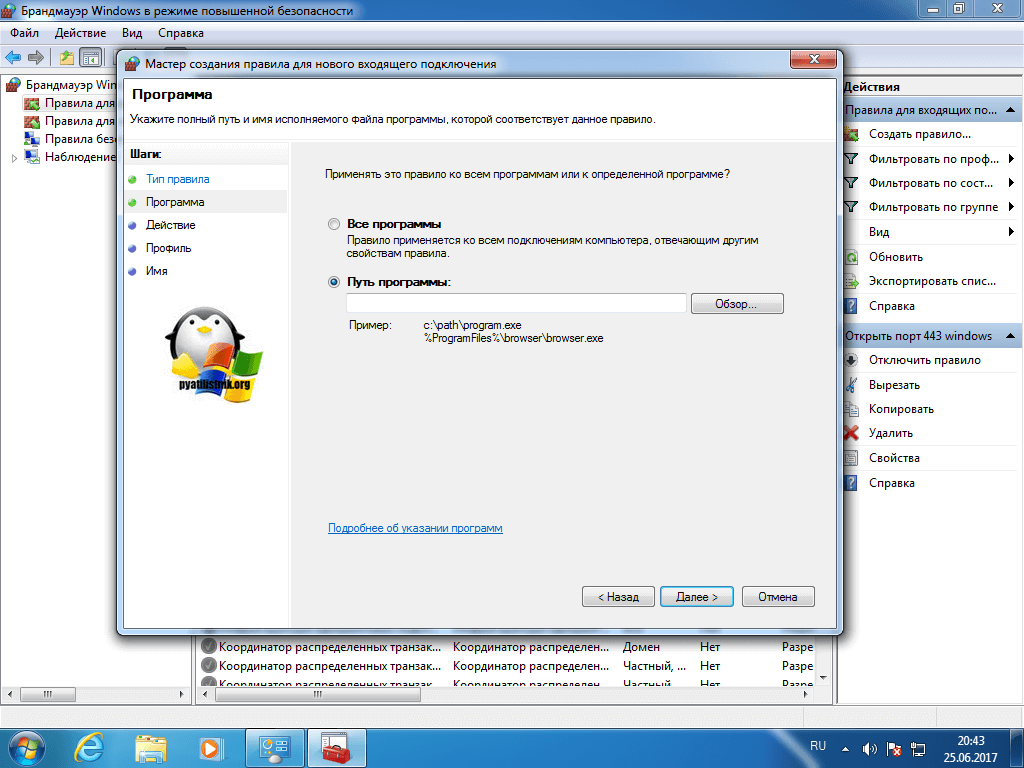
- Ipinapahiwatig namin ang aksyon, sa kasong ito "payagan", dahil hindi namin kailangang buksan ang port 443.

- Susunod, ipinapahiwatig namin kung saang network profile ito ilalapat, domain para sa mga lokal na network ng mga organisasyon, pribado para sa mga home network, at pampubliko para sa labas ng mundo.

- Nagtakda kaming lahat ng pangalan para sa ginagawang panuntunan at i-click ang handa.

Kung nagkamali ka o may nagbago, maaari mong baguhin ang mga setting anumang oras sa pamamagitan ng mga property.

Paano buksan ang port 443 sa windows 7 sa pamamagitan ng command line
Kapag nasanay ka na at napagod ka sa pag-click sa parehong uri ng mga bintana sa Windows Firewall o gusto mong i-automate ang lahat, ang command line na tumatakbo na may mga karapatan ng administrator ay makakatulong sa iyo dito. Kailangan mong patakbuhin ang sumusunod na command:
netsh advfirewall firewall magdagdag ng pangalan ng panuntunan="Buksan ang port 443-2" protocol=TCP localport=443 action=allow dir=IN
- netsh advfirewall firewall magdagdag ng panuntunan - pagdaragdag ng panuntunan
- pangalan - pangalan
- protocol - uri ng protocol
- localport - port na bubuksan
- aksyon - aksyon
- dir - uri ng koneksyon (papasok o papalabas)
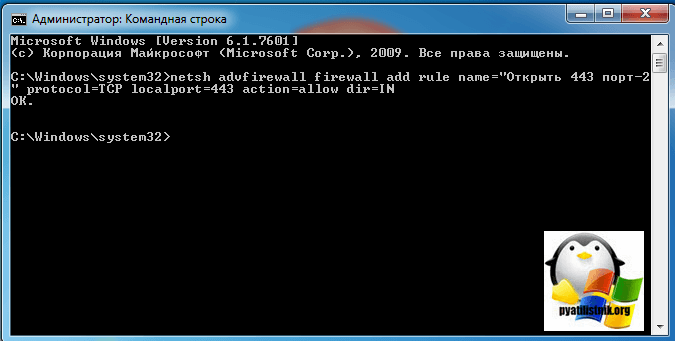
Suriin natin ang pagdaragdag ng ating panuntunan.

Ano ang gagawin kung sarado ang port?
Ngayon kami ay nag-uusap. tungkol sa mga sitwasyon kung kailan na-block ang 443 na koneksyon tagapangasiwa ng system o Internet provider. Sa parehong mga kaso, kailangan mong makipag-ugnayan sa mas mataas na awtoridad at sabihin sa kanila na kailangan mong buksan ang port 443 window na hindi mo magagawa nang mag-isa. Grabe pa rin isang karaniwang tanong, nangyayari kung paano gawin ang lahat ng parehong pagkilos sa mga aparato sa network, walang tiyak na sagot, dahil iba ang ginagawa ng lahat, pag-aralan ang dokumentasyon. Mula sa sarili kong karanasan, masasabi kong sigurado na gustong i-lock ng mga provider ang 25 SMTP na koneksyon upang maiwasang maipadala ang spam. Sigurado ako na alam mo na ngayon kung paano buksan ang lahat at magagamit mo ito sa pagsasanay.
Kadalasan, ang mga tao ay nakatagpo ng tila hindi maintindihan na mga problema sa pagpapatakbo ng mga programa o laro na may kaugnayan sa kanilang kawalan ng kakayahang kumonekta sa server. Marami ang nagsimulang maghanap ng dahilan sa maling lugar, sinisisi ang mahinang koneksyon sa Internet, hindi pagkakatugma ng software o mataas kinakailangan ng system. Ang sagot ay maaaring nasa isang naka-block na channel ng paghahatid ng data. Upang gawin ito, kailangan mong buksan ang mga port sa operating system ng Windows.
Sa aming bagong artikulo maikling sasabihin namin sa iyo ang tungkol sa pangkalahatang layunin port at kung paano i-unblock ang mga ito sa Windows OS, na nagbibigay ng ilang mga halimbawa.
Ang pangunahing gawain ng isang personal na computer ay ang pagproseso ng impormasyon gamit ang maraming mga programa para sa iba't ibang layunin. Karamihan sa mga programa ay nag-a-access ng kanilang sariling server upang tumanggap at magpadala ng mga data packet, halimbawa, mga regular na update o hiwalay na mga file(mga serbisyo sa pagbabahagi ng file). Ang impormasyon ay ipinapadala sa isang partikular na channel - isang port. Ang bawat port (tunnel) ay may sariling numero, na isang identifier at tumutukoy sa layunin nito. Halimbawa, para magamit ang remote desktop ng isa pang computer, kailangan mong suriin ang status at, kung kinakailangan, buksan ang port 3389.
Kapag nag-i-install bagong laro o iba pang software ang nangyayari bilang default awtomatikong pagsusuri tunnel at koneksyon sa server. Ang Windows Firewall ay nagpapakita ng isang window na humihiling sa iyo na payagan o harangan ang aktibidad ng program na ito sa network. Kung hindi ito sinusunod at ayaw kumonekta ng software, kailangan mong buksan ang port nito sa computer.
Sinusuri ang katayuan ng port
Bago buksan ang tunnel, kailangan mo munang suriin bukas na mga port sa Windows. Ang regular na command line ay perpekto para dito.
Ginagawa namin ang sumusunod:
Ang isa pang paraan ay ang pagpasok « cmd"(nang walang mga panipi) sa Start search bar at i-click « pumasok".

Tinitingnan namin ang huling dalawang column at hinahanap gustong numero. Sa tapat ng numero ay ang katayuan nito:
- Pakikinig – ang sistema ay nagbobotohan ng isang libreng port. Ito ay bukas.
- Itinatag - inililipat ang data, abala ang port.
- Isara ang paghihintay – ang proseso ng paghinto ng paglilipat ng data.
- Oras ng paghihintay - ang port ay hindi tumutugon.

Kung nawawala o abala ang kinakailangang port, magpatuloy sa susunod na hakbang.
Pagbubukas ng port sa pamamagitan ng Windows Firewall
Ang firewall ay nagsisilbing proteksyon (screen) laban sa pagpapakilala ng mapanganib at spyware at mga virus na maaaring tumagos mula sa Internet. Sinusubaybayan nito ang mga tumatakbong proseso at trapiko. Maaari itong magamit upang i-unblock ang mga port para sa isang partikular na gawain.
Ang proseso ng paglabas ay ganito:




Para sa kapakanan ng isang halimbawa, subukan nating buksan ang port 27015 para sa online shooter na Counter-Strike 1.6.

Piliin ang "Pahintulutan ang koneksyon" at i-click ang "Next". 
Suriin ang lahat ng mga pagpipilian. 
Ilagay ang pangalan ng programa, halimbawa, «
CS 1.6" at pindutin ang pindutan "Handa na".
Ang panuntunang ginawa namin ay lalabas sa pangkalahatang listahan. Bukas na ang game port. Ang pamamaraang ito ay pamantayan at ito ay kapareho ng huli Mga bersyon ng Windows, simula sa "pito".
Mahalaga: kung hindi pa rin gumagana ang port, kailangan mong paganahin ang "pagpasa" nito sa menu ng router. Ngunit ito ay isang hiwalay na paksa para sa isang artikulo.
Gamit ang parehong prinsipyo, maaari mong buksan ang port 8080 at 443, na responsable para sa pagpapadala ng data sa pamamagitan ng isang http server at isang high-security na https server para sa mga online na laro, serbisyo, cash register at iba pang serbisyo.
Buksan ang port 80
Ang channel na ito ay ang pangunahing isa para sa pagpapadala ng data sa pagitan ng isang PC at ng World Wide Web sa pamamagitan ng http protocol. Ang port 80 ay hindi mailalabas gamit ang pamamaraang inilarawan sa itaas, dahil ito ay kinokontrol ng isang espesyal na driver ng system na http.sys.
Sa pagkakataong ito, babalik tayo sa command line.


I-reboot ang computer at muling suriin ang pagkakaroon ng port 80.
Gamit ang third-party na software na CurrPorts
Sa mga pamamaraan na tinalakay sa itaas, pamantayan lamang Mga mapagkukunan ng Windows Gayunpaman, mayroong ilang mga programa sa Internet para sa pagbubukas ng mga port sa Windows. Ang aming unang pagpipilian para sa pagsusuri ay ang "CurrPorts" na bersyon 2.51 mula sa developer na Nir Sofer. Tinutulungan ka nitong malaman ang lahat ng iyong aktibong port sa Windows at kapaki-pakinabang para sa mabilis na pagpapalaya sa mga ito, pag-alis ng mga hindi kailangan o mapanganib na proseso. Ang programa ay libre at madaling matutunan.
Upang gamitin ito:


Sa screenshot makikita natin yan Avast antivirus sumasakop sa dalawang port: 80 at 443. Kung nais, maaari naming isara ang koneksyon na ito mula sa menu ng konteksto o ang toolbar ng programa (ngunit hindi namin inirerekumenda na gawin ito para sa malinaw na mga kadahilanan). Isara lamang ang mga hindi kinakailangang proseso na alam mo ang layunin.
Mga kalamangan
- Libreng programa sa Russian.
- Walang kinakailangang pag-install.
- Ipinapakita ang lahat ng tumatakbong proseso at ang mga port na sinasakop nila sa real time.
- Nagbibigay ng pinakamaraming detalyadong impormasyon.
- Maaari kang maglabas ng mga port mula sa isa o lahat ng mga proseso.
- Klasiko, malinaw na interface.
Mga kapintasan
- Hindi nakilala.
Nagtatrabaho sa UPnP Wizard
Isang simpleng programa para sa pamamahala ng mga port na "UPnP Wizard", na gumagana sa halos lahat ng mga modem gamit ang teknolohiyang UPnP. Hindi magiging mahirap para sa iyo na tingnan ang mga bukas na port sa Windows at palayain ang mga pinakakailangan. Ang software ay libre, ngunit hindi sumusuporta sa wikang Ruso, na maaaring magpahirap sa pamamahala para sa ilang mga gumagamit.
Magsimula tayong magtrabaho kasama ang UPnP Wizard tulad nito:

Halimbawa, subukan nating buksan ang port 7777, na kinakailangan upang makipagpalitan ng data sa server ng laro ng SAMP ( San Andreas Multiplayer Mod). Mag-click sa green plus toolbar.
Mahalaga: kung hindi mahanap ng program ang mga proseso, suriin kung pinagana ang functionUPnP sa iyong router sa pamamagitan ng pagpunta sa mga setting nito.

May lalabas na bagong item na may bukas na port para sa larong SAMP sa talahanayan.
Mga kalamangan
- Libreng lisensya.
- Magandang interface na walang kalat.
- Gumagana sa maraming modelo ng router na sumusuporta sa teknolohiya ng UPnP.
- Mabilis mong mabuksan at mailabas ang mga port.
Mga kapintasan
- Walang pagsasalin sa Russian.
- Hindi nagbibigay-kaalaman na buod ng mga tumatakbong proseso.
Online na serbisyo 2ip.ru
At sa wakas, gagamitin namin ang simpleng online na serbisyo na "2ip.ru", na idinisenyo upang magpakita ng iba kapaki-pakinabang na impormasyon sa computer, kabilang ang mga network port.
Upang bisitahin ang serbisyo:
- Magbukas ng Internet browser at sundin ang link https://2ip.ru/check-port.
- Sa walang laman na linya, ipasok ang numero ng port, halimbawa, 25565 at i-click "Suriin".

- Tulad ng makikita mo sa screenshot sa itaas, ang tunnel 25565 ay inookupahan na. Sa ganitong paraan maaari mong suriin ang anumang channel upang makita kung ito ay abala.
Ang mga bentahe ng pamamaraang ito ay ang pagiging naa-access nito at ang kawalan ng pangangailangan na mag-install ng hiwalay na software. Ngunit nagsisilbi lamang itong pandagdag sa naunang dalawang opsyon.
Ibuod natin ang nasa itaas
Sa artikulong ito, sinubukan naming bigyan ka ng sagot sa tanong na: "paano magbukas ng mga port sa Windows 7 at 10?" Upang gawin ito, pinili at inilarawan namin ang mga pinakasikat na paraan upang malutas ang problemang ito sa mga halimbawa.
Upang buod, pinagsama-sama namin maikling paglalarawan hiwalay ang bawat pamamaraan.
Ang mga karaniwang tool sa Windows ay hindi ang pinaka maginhawang pamahalaan, gayunpaman, nagbibigay sila ng sapat na dami ng impormasyon tungkol sa mga proseso at ang mga port na ginagamit nila. Ang pagtatrabaho sa Firewall at console ay medyo simple, at pagkatapos ng aming halimbawa, maaari mong ulitin ang lahat sa iyong computer sa iyong sarili.
Ipinapakita ng CurrPorts ang maximum na data tungkol sa mga port at proseso, nagbibigay-daan sa iyong tanggalin (libre) ang mga ito, ngunit hindi ka pinapayagang magbukas ng mga bago. Sa aming opinyon, ang software ay perpekto para sa pagsubaybay sa mga potensyal na banta mula sa Internet at pag-aalis ng mga ito.
Sa kabila ng kakulangan ng interface sa wikang Ruso, ang UPnP Wizard ay napakapraktikal at maaaring parehong lumikha at maglabas ng mga port. Ang tanging limitasyon ay ang kinakailangan para sa router na suportahan ang interface ng UPnP. Naniniwala kami na ang pagpipiliang ito ay ang pinaka-maginhawa para sa pangkalahatang paggamit.
Ang mapagkukunan ng 2ip.ru ay lubhang kapaki-pakinabang, dahil halos agad itong ipinapakita ang katayuan ng port na tinukoy ng gumagamit. Wala itong iba pang mga function at samakatuwid ay dapat gamitin bilang karagdagan sa isang karaniwang programa o firewall.
Halos lahat ng mga programa na magagamit sa isang PC ay maaaring makipag-ugnayan sa pamamagitan ng mga protocol ng network. Ang anumang naturang komunikasyon ay nangyayari sa pamamagitan ng port. Port(talagang numero lang ito) ay nakatalaga sa program na gumawa ng koneksyon kapag gumagawa ng koneksyon.
Mula sa pananaw seguridad ng impormasyon, ang port ay isang napaka-maginhawang elemento para sa pagsubaybay sa mga koneksyon ng computer sa labas ng mundo (lokal o mga pandaigdigang network). Ang ganitong kontrol ay maaaring isagawa gamit ang isang espesyal na programa na tinatawag Firewall. Ang mga application ng ganitong uri ay maaaring independiyenteng pag-aralan ang lahat mga panlabas na koneksyon, at gumana sa manual mode, humihingi ng pahintulot sa user na gumawa ng partikular na kahina-hinalang koneksyon.
Sa operating room Sistema ng Windows ang naturang programa sa seguridad ay binuo simula sa XP, at tinatawag na - Firewall.
Hinaharang ng Windows Firewall ang lahat ng panlabas na papasok na koneksyon, kaya pinoprotektahan ang iyong PC mula sa mga pag-atake iba't ibang uri mula sa labas. Ngunit maaaring may mga sitwasyon kung kailan kinakailangan na huwag paganahin ang proteksyon na ito para sa isang tiyak na port - ito ay kinakailangan upang matiyak ang pag-andar ng ilang mga application na nakikinig para sa mga papasok na koneksyon. Tinatawag itong hindi pagpapagana ng proteksyon pagbubukas ng port.
Unang yugto
Kaya, Windows Firewall- ito ay isang kinakailangang kasamang software package kasama ng system.
Upang makumpleto ang aming gawain, kinakailangan na gawin ang sumusunod na pagkakasunud-sunod ng mga aksyon:
Nakumpleto namin ang ilang napaka mga simpleng manipulasyon, lahat ng ito ay ang unang yugto ng aming gawain.
Dapat bigyang-pansin ng bawat user ang katotohanan na habang nagtatrabaho sa New Connection Wizard, patuloy siyang magbibigay ng payo. Nag touch sila like karagdagang aksyon, at ang pangkalahatang pagganap ng nilikhang port. Huwag pansinin ang mga ito; naglalaman sila ng maraming kapaki-pakinabang na impormasyon.
Pangalawang yugto
Maaari kang magpatuloy sa susunod na hakbang:
- Sa pagkumpleto ng unang yugto ng pagbubukas ng mga port, ang window " Wizard para sa paglikha ng isang panuntunan para sa isang bagong papasok na koneksyon" Tatanungin ka ng programa: anong uri ng panuntunan ang kailangan mo. Upang sumagot kailangan mong markahan ang linyang " Para sa port" at ipagpatuloy ang paggamit ng Next > button.

- Ngayon ang bawat user ay dapat magpasya sa port number at range na kailangan niyang buksan. Ito ay kinakailangan upang madaling ma-access ng user ang anumang server o koneksyon ng iba pang mga program at application. Hanapin ang linya" Mga partikular na lokal na port", kailangan mong ipasok ang mga kinakailangang numero dito. Upang panatilihing bukas ang ilang port nang sabay-sabay, kailangan mong maglagay ng gitling sa pagitan ng mga numero.

- Pagkatapos naming maglagay ng mga numero upang ligtas na buksan ang mga port, ang utility ay mag-aalok ng mga opsyon sa koneksyon ng user. Lahat sila ay magkakaiba at kailangang gawin tamang pagpili. Ngunit bago iyon, kailangan mong tiyakin na ang bawat koneksyon ay partikular na naa-access sa iyong computer. Markahan ang linya " Payagan ang koneksyon" at muling i-click ang Next > button.

- Pribado, Pampubliko at Domain mga profile- ang panuntunan ay partikular na nalalapat sa kanila; dapat tandaan ang bawat isa sa kanila kapag binubuksan ang mga kinakailangang port.

- Ngayon ito ay kinakailangan upang bigyan ang panuntunan ng ilang Pangalan. Kapag nalikha ang panuntunan, kailangan mong i-click ang pindutang Tapusin. Ang utility ay magsasagawa ng ilang mga aksyon at maaaring ganap na sarado.

Sapat na ang inaalok namin sa iyo simpleng bersyon kung paano magbukas ng mga port sa Windows 7. Umaasa kami na ang prosesong ito ay hindi nagdulot sa iyo ng anumang mga paghihirap. Kung mahigpit mong susundin ang aming mga tagubilin, walang magiging problema.
Gayunpaman, dapat itong gawin nang may matinding pag-iingat. Kung tutuusin mga operating system at sa gayon ay may sapat na bilang ng mga butas para sa pagtagos ng iba't ibang mga virus.
Ang pagbubukas ng mga port ay nagdaragdag sa kahinaan ng system at ginagawa itong mas madaling kapitan sa ilang uri ng pag-atake at mga virus. Inirerekomenda namin na mag-install ka ng antivirus program sa iyong computer o laptop.
Tandaan na ang pagbubukas ng mga port ay dapat palaging gawin kung kinakailangan. Kung hindi mo na kailangan ang isang partikular na port, halimbawa pagkatapos i-uninstall ang isang program na gumagamit nito, isara ito. Maging lubhang maingat.
Video sa paksa

